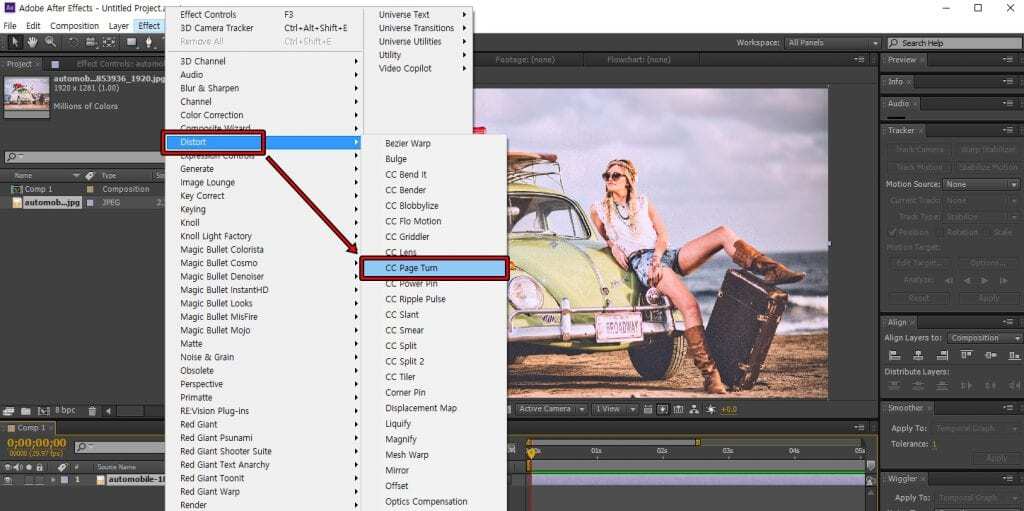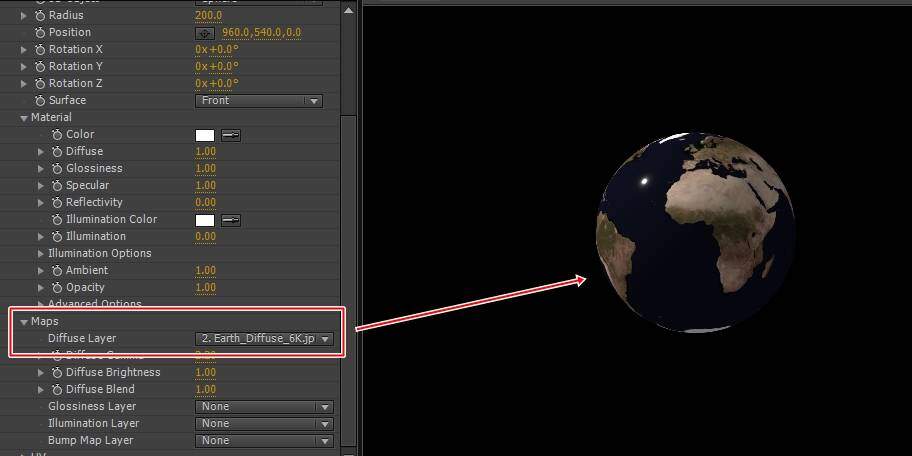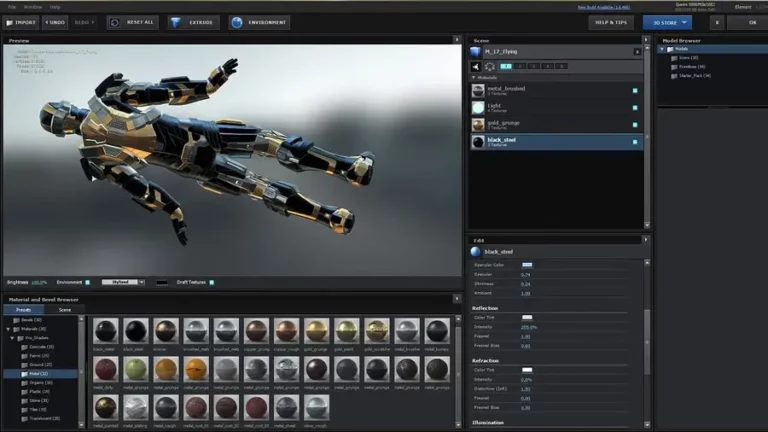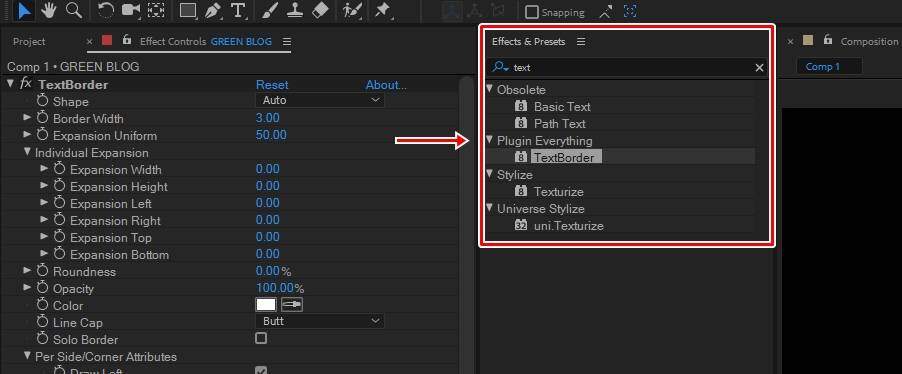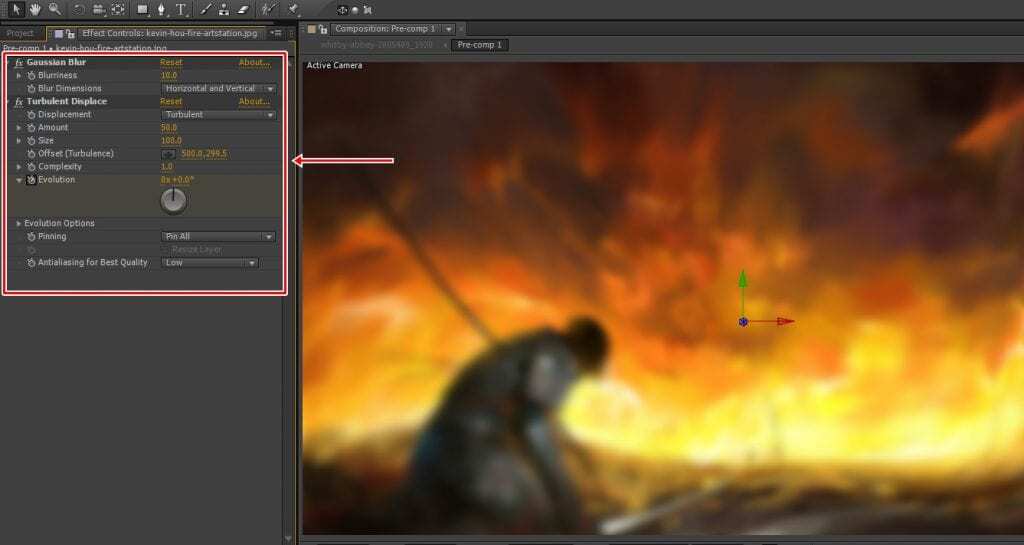” 에프터 이펙트 컷 편집 위한 단축키 5가지 “
에프터 이펙트는 후반 작업을 위해서 만들어진 프로그램이기 때문에 편집에 관해서는 프리미어 프로를 활용하는 것이 좋지만 에프터 이펙트 컷 편집도 해야 하기 때문에 다양한 단축키를 알아두시는 것이 좋습니다.
기본적으로 가장 많이 사용되는 에프터 이펙트 컷 편집 단축키는 레이어를 2개로 나누는 Shift + Ctrl + D 로 저도 이 단축키로만 컷 편집을 하고 있는데 글을 작성하기 위해서 알아보니 편한 컷 편집 단축키들이 많았습니다.
그러면 먼저 제가 선택한 유용하게 쓸 수 있는 단축키 목록들을 보시고 어떤 기능들을 가지고 있는지 알아보겠습니다.
- Ctrl + Shift +D : 선택한 레이어 분할(선택한 레이어가 없다면 모든 레이어 분할)
- [ , ] : inpoint / outpoint 에 대해 선택한 레이어를 지정한 시간으로 이동
- Alt + [ , ] : 선택한 레이어의 inpoint / outpoint 를 현재 시간으로 트리밍
- Alt + Home : 레이어를 시작 지점으로 이동
- Alt + End : 레이어를 마지막 지점으로 이동
- Ctrl + Alt + 더하기(+), 빼기(-) : 레이어 불투명도 조절
이 밖에도 다른 영역에 대한 단축키까지 하면 정말 많은데 컷 편집에서 자주 사용할 수 있는 단축키 위주로 정리했습니다.
목차
Ctrl + Shift + D 단축키
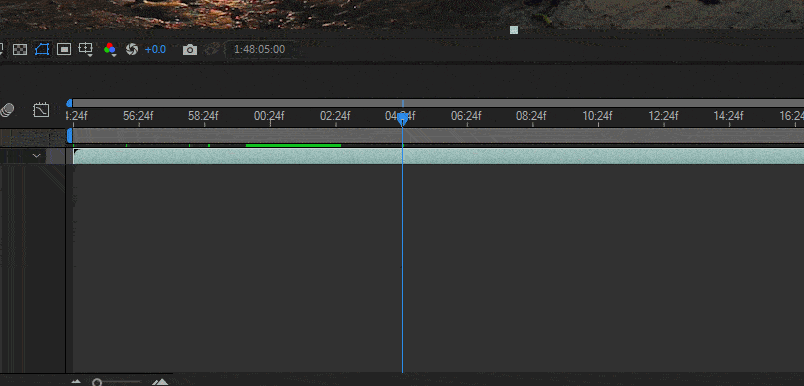
레이어를 선택하고 Ctrl + Shift + D 키를 누르게 되면 위에 보이는 것처럼 지정한 포인트에서 두 개로 레이어가 나뉘게 됩니다. 컷 편집할 때 가장 많이 사용하는 단축키라고 할 수 있습니다.
[ , ] 단축키
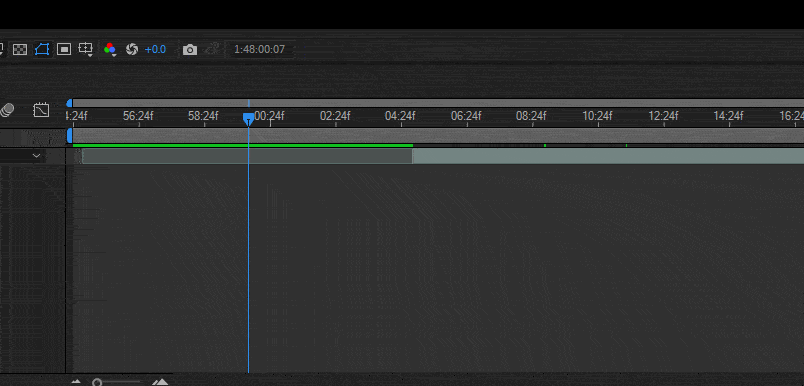
레이어를 직접 움직일 수도 있지만 정확하게 옮기고 싶을 때는 [ 단축키를 누르게 되면 위에 보이는 것처럼 해당 지점으로 이동하게 됩니다.
[ 단축키는 레이어 처음 부분이 이동하는 것이고 ] 단축키는 레이어의 마지막 부분을 기준으로 지정한 포인트로 이동하게 됩니다.
Alt + [ , ]

[ , ] 단축키가 지정한 지점으로 레이어가 이동을 한다면 여기에 Alt 키를 포함하게 되면 위에 보이는 것처럼 나머지 부분을 삭제할 수 있습니다. Alt + [ 키는 지정된 지점 앞 부분의 레이어를 삭제하고 Alt + ] 키는 지정된 지점의 뒷 부분 레이어를 삭제합니다.
Alt + Home, Alt + End
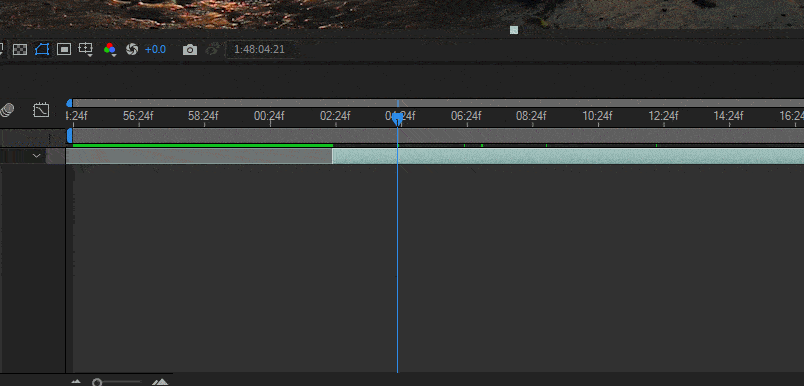
에프터 이펙트 컷 편집을 하다 보면 제가 가장 불편했던 것이 처음 지점으로 레이어를 맞추는 것이었습니다. 근데 해당 단축키를 알고 나면서 편하게 이동하고 있는데 시작 지점의 레이어를 이동하는 단축키는 Alt + Home 입니다.
그리고 마지막 지점으로 레이어를 이동하고 싶다면 Alt+ End 키를 누르시면 됩니다.
Ctrl + Alt + 더하기(+), 빼기(-)
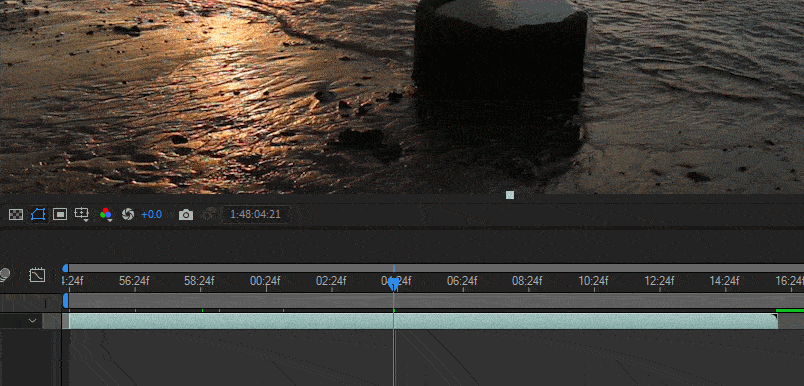
그리고 자주 사용하지는 않지만 그래도 보면서 하기에 편한 Ctrl + Alt + 더하기(+), 빼기(-) 단축키로 불투명도를 조절할 수 있습니다.
5가지의 에프터 이펙트 컷 편집 단축키를 알아보았는데 Ctrl + Shift + D 키로도 충분히 컷 편집이 가능하지만 위의 단축키를 알고 계시면 더 빠르게 작업을 할 수 있을 것입니다.
더 많은 에프터 이펙트 단축키를 알고 싶다면 어도비 300개 이상의 단축키 문서를 참고해보시길 바랍니다.
▶ 영상 텍스트 흔들림 만들어주는 Videocopilot After Shake